
Amazon FreeTime to bez wątpienia najbardziej wyrafinowane i łatwe w użyciu narzędzie do kontroli rodzicielskiej dostępne dla tabletów. Oto, jak to skonfigurować, uzyskać dostęp do ogromnej biblioteki multimediów FreeTime Unlimited i ustawić limity czasowe dla swoich dzieci.
Co to jest FreeTime?
ZWIĄZANE Z: Jak zablokować iPada lub iPhone'a dla dzieci
FreeTime to wersja kontroli rodzicielskiej firmy Amazon. Jest dostępny na tabletach Amazon Fire, ale jest też dostępny w sklepie Google Play dla prawie każdego telefonu lub tabletu z Androidem. Poniżej omówimy, jak skonfigurować każdą z nich.
W przeciwieństwie do innych kontroli rodzicielskich, takich jak te dostępne na iPadzie, FreeTime nie polega tylko na blokowaniu dziecka w jednej aplikacji, blokowaniu dostępu do innych aplikacji lub uniemożliwianiu mu dostępu do panelu sterowania urządzenia. FreeTime wprost zmienia wygląd urządzenia i zamienia je w całkowicie samodzielny i przyjazny dla dzieci tablet z łatwym w użyciu interfejsem, całkowicie oddzielną listą aplikacji tylko dla dziecka i indywidualnymi profilami, dzięki czemu każde dziecko w domu może mieć swoje własny pulpit nawigacyjny dostosowany do wieku: maluch może mieć przyjazne dla dzieci gry i aplikacje do czytania, a gimnazjalista może mieć na przykład bardziej zaawansowane gry i własną bibliotekę multimediów.
Ponadto z dodatkiem bardzo niedrogich FreeTime Unlimited (2,99 USD miesięcznie na jedno dziecko lub 6,99 USD za całą rodzinę z kontem Amazon Prime), zyskujesz dostęp do ogromnej biblioteki ręcznie tworzonych filmów, programów telewizyjnych i książek, które są stale aktualizowane i nie wymagają dodatkowego wysiłku ze strony rodziców do utrzymania lub kuratora.
Jak skonfigurować FreeTime na urządzeniu z Androidem innym niż Fire
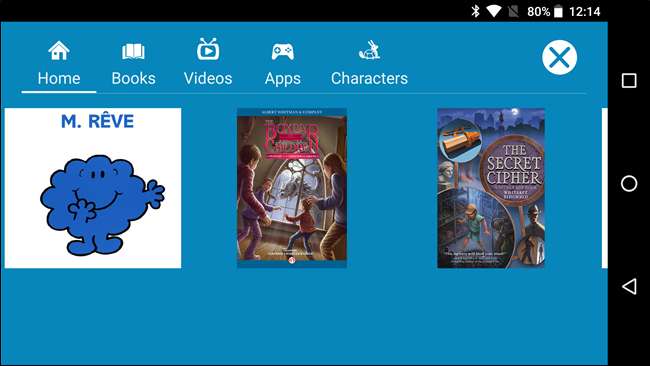
Ponieważ FreeTime jest wbudowany w system Amazon Fire Tablets, nie jest wymagana instalacja - wystarczy wskoczyć i rozpocząć konfigurowanie profili. Nie dotyczy to innych urządzeń z Androidem, ponieważ aby uzyskać ten sam efekt, musisz przejść przez półdługi proces konfiguracji. Oto, co należy zrobić. (Jeśli masz Fire Tablet, przejdź do następnej sekcji tego artykułu).
Najpierw przejdź do Sklepu Google Play i zainstaluj aplikację FreeTime na danym urządzeniu z Androidem. Po zainstalowaniu uruchom FreeTime, a następnie zaloguj się na swoje konto Amazon.
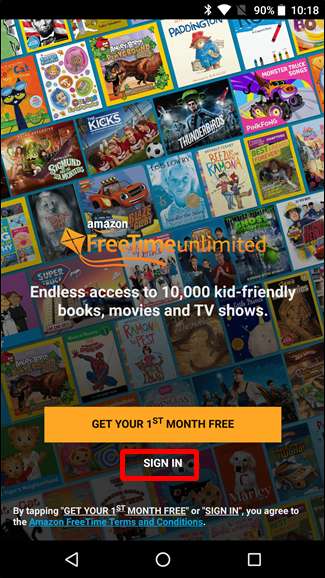
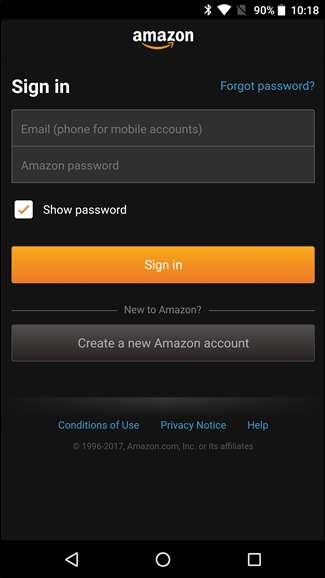
Najpierw musisz przyznać kilka uprawnień, zaczynając od ograniczenia zakupów w aplikacji w Google Play. Na szczęście aplikacja FreeTime przeprowadzi Cię przez cały proces konfiguracji. Kliknij przycisk „Otwórz sklep Google Play”, a następnie postępuj zgodnie z instrukcjami na następnej stronie.
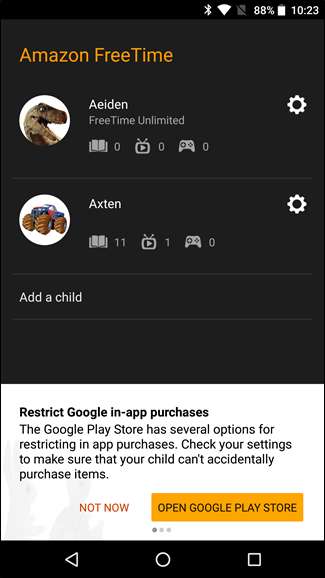
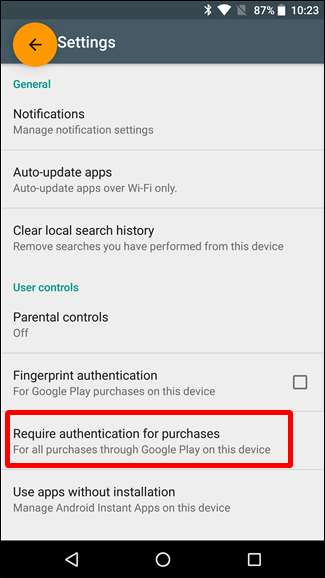
Jeśli chcesz włączyć niestandardową, przyjazną dzieciom przeglądarkę internetową firmy Amazon w trybie FreeTime, zrobisz to w następnej kolejności. Kliknij przycisk „Włącz przeglądarkę”, aby to się stało, a następnie wybierz profile, które chcesz włączyć (jeśli masz już skonfigurowany).
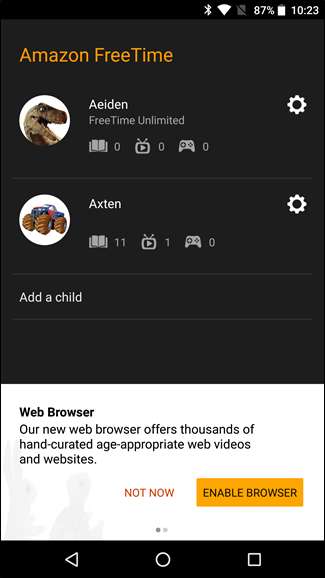
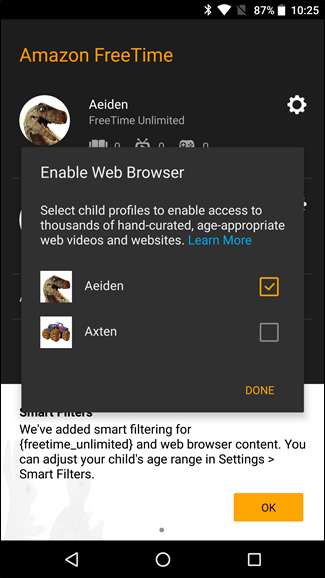
Na koniec wybierz „OK” na stronie Inteligentne filtry.

Jak rozpocząć korzystanie z profili FreeTime (na tabletach Fire i Android)
Chociaż FreeTime była aplikacją działającą na Fire Tablets, teraz jest integralną częścią samego systemu - wbudowaną w ustawienia profili i Biblioteki rodzinnej. Aby znaleźć go na tablecie Fire, przejdź do menu Ustawienia, pociągając w dół obszar powiadomień, a następnie dotykając ikony koła zębatego. Następnie dotknij opcji Profile i biblioteka rodzinna.
Na innych urządzeniach z Androidem wystarczy uruchomić aplikację FreeTime.
Jeśli wcześniej skonfigurowałeś różne profile (tak jak na poniższym zrzucie ekranu), pojawią się one tutaj. Jeśli nie, zacznijmy od dodania nowego.

Następnie utwórz profil dla każdego dziecka, dotykając przycisku „Dodaj dziecko”. Wpisz imię dziecka w dniu urodzin, a następnie wybierz „motyw”, który jest określony przez wiek dziecka. Gdy skończysz, kliknij przycisk „Dodaj profil”.

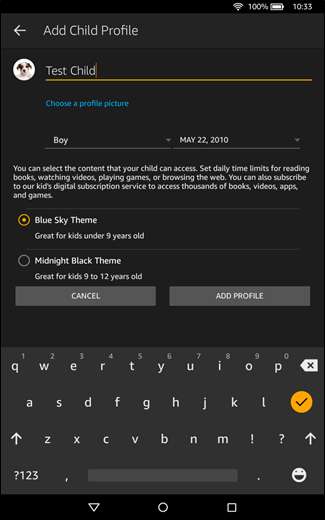
Na urządzeniach z Androidem, przy pierwszym uruchomieniu nowego profilu FreeTime, musisz zrobić kawałek dodatkowej konfiguracji. Ponownie, po prostu postępuj zgodnie z instrukcjami wyświetlanymi na ekranie.
Zaczniesz od zezwolenia na śledzenie wykorzystania aplikacji FreeTime, ustawienia jej jako domyślnego programu uruchamiającego i ustawienia rodzicielskiego kodu PIN. Kliknij przycisk „OK, zróbmy to”, aby rozpocząć tę część procesu konfiguracji.
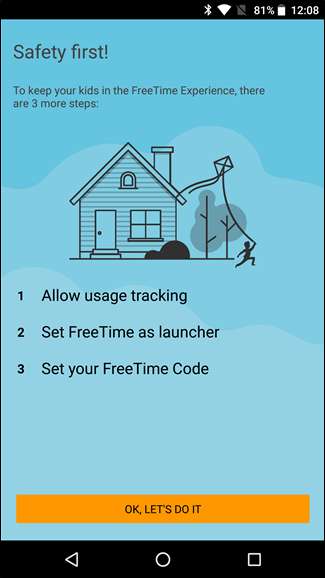
Po pierwsze, zezwól na śledzenie użycia. Przeczytaj instrukcje tutaj, a następnie ponownie kliknij przycisk „OK, zróbmy to”. Spowoduje to przejście do menu Dostęp do użytkowania - wystarczy włączyć tę funkcję dla Amazon FreeTime. To w zasadzie pozwala FreeTime śledzić użycie w innych aplikacjach, co jest w zasadzie niezbędne, aby aplikacja mogła robić to, co robi. Po włączeniu dotknij przycisku Wstecz.
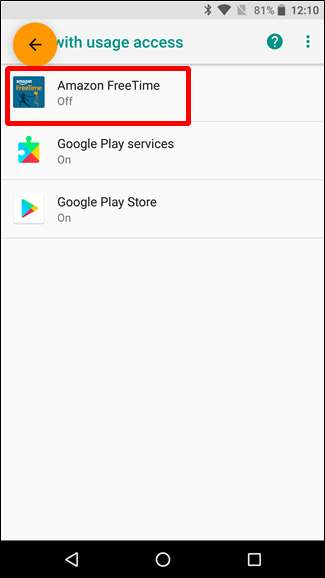
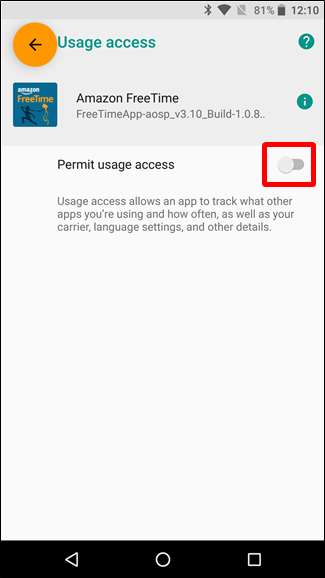
Następnie ustaw FreeTime jako domyślny program uruchamiający. Kliknij ponownie przycisk „OK, zróbmy to”, a następnie wybierz „Zawsze” w opcji Użyj Amazon FreeTime jako domu.
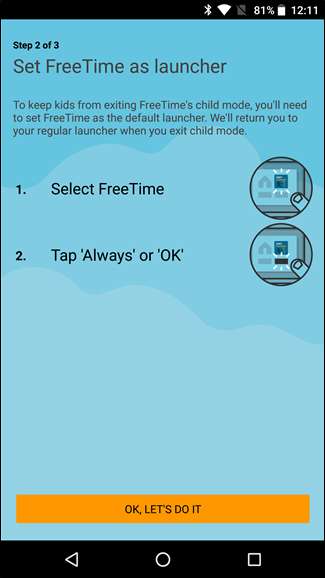
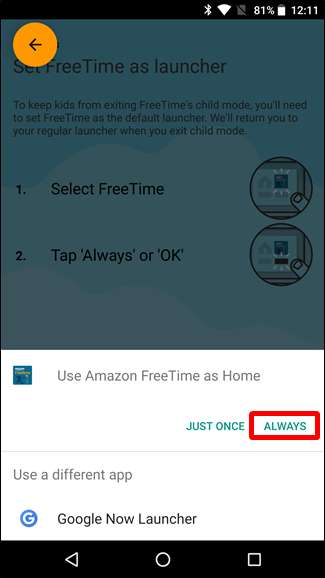
Na koniec ustaw hasło FreeTime. Gdy to zrobisz, natychmiast przejdziesz do profilu dziecka.
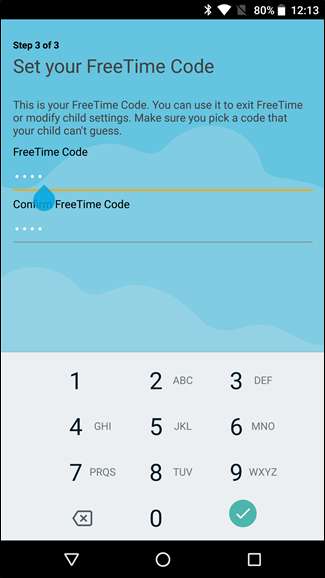
Od tego momentu proces konfiguracji jest identyczny na tabletach Fire i innych urządzeniach z Androidem.
Po utworzeniu nowego profilu dodasz zawartość. Możesz wybierać zasadniczo ze wszystkiego w bibliotece treści Amazon, ale pierwsza karta ma wszystkie elementy przyjazne dzieciom wstępnie wybrane w jednym miejscu. Wybieraj i wybieraj w wolnym czasie lub po prostu dotknij przycisków „Dodaj wszystkie tytuły dla dzieci”, aby Amazon zrobił za Ciebie najtrudniejszą część. Gdy skończysz, kliknij „Gotowe”.
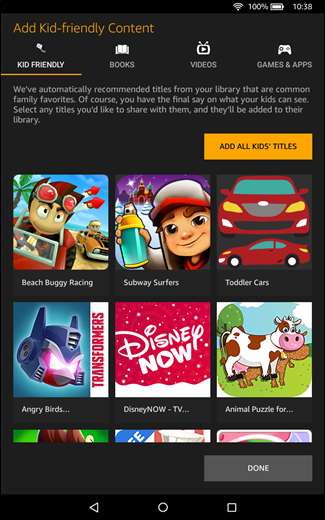
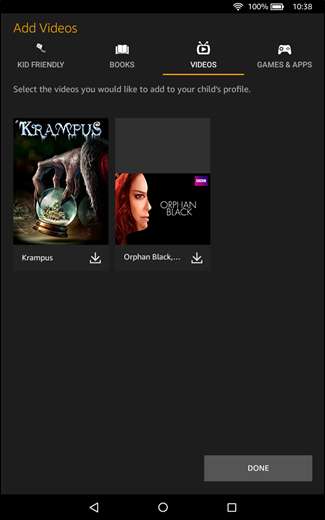
Spowoduje to powrót do strony Profile. Jest to domyślny widok, który zawsze zobaczysz po uruchomieniu FreeTime na Androidzie lub opcji Profile w Ustawieniach na tabletach Fire. Aby zmodyfikować ustawienia dla konkretnego dziecka, dotknij jego imienia (lub w systemie Android dotknij ikony koła zębatego).
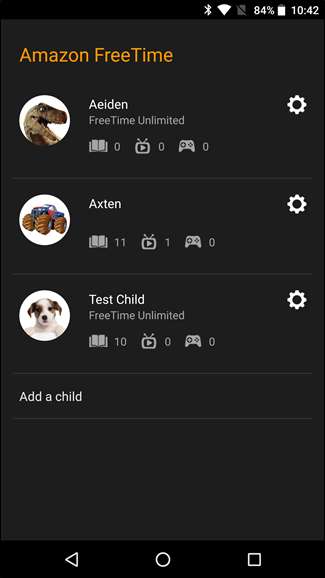
Dostępnych jest tu mnóstwo opcji, w tym dzienne cele i limity czasowe, zarządzanie treścią, ustawienia FreeTime Unlimited (więcej na ten temat poniżej) oraz funkcje edycji profilu. Te opcje będą się nieznacznie różnić w zależności od typu używanego urządzenia - urządzenia z Androidem lub tabletu Fire, telefonu lub tabletu itp. - ale w większości przypadków wszystko, co oferuje FreeTime, jest takie samo.
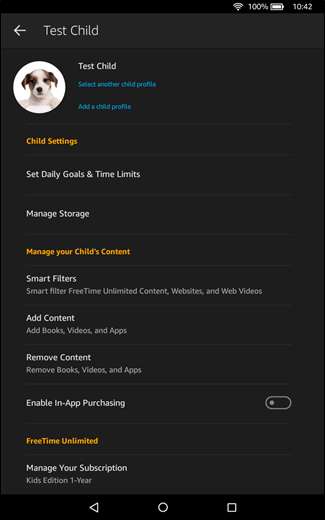
Jak dostosować profile FreeTime
Zaczniemy od najważniejszych narzędzi dostępnych w FreeTime: dzienne cele i limity czasowe. Śmiało i stuknij opcję „Ustaw dzienne cele i limity czasowe”, a następnie naciśnij przełącznik, aby włączyć te funkcje.
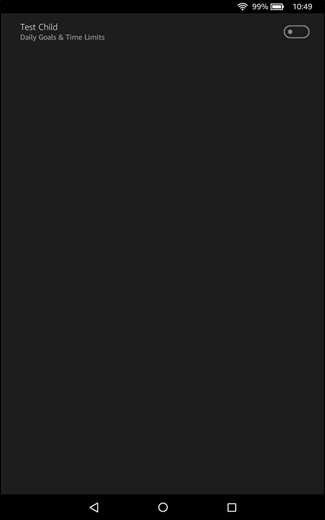
W porządku! Tutaj masz kilka opcji. Zaczniesz od ustawienia pory snu dziecka, co w zasadzie spowoduje wyłączenie tabletu po tym czasie. Możesz także wyznaczyć konkretne cele edukacyjne z określonymi czasami potrzebnymi na książki edukacyjne, filmy i aplikacje. Jeśli mały Eduardo zamierza spędzić cały cholerny dzień na swoim tablecie, równie dobrze mógłby się nauczyć coś , dobrze?
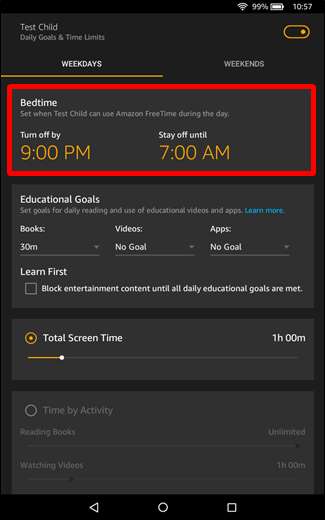
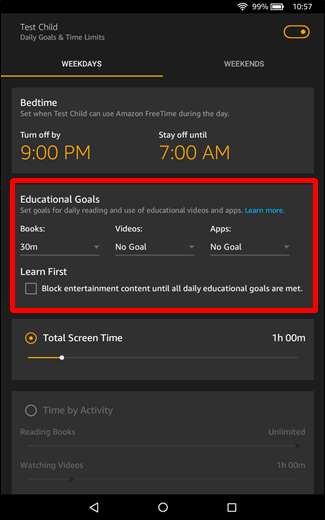
Istnieje również opcja ustawienia całkowitego dozwolonego czasu przed ekranem, który może Cię interesować, ale nie musi. Możesz ustawić od jednej do sześciu godzin, ale jest też opcja „nieograniczona”. Jeśli nie zależy Ci tylko na ograniczaniu czasu przed ekranem, istnieje również opcja zezwalania na określony czas według aktywności. W ten sposób możesz pozwolić im czytać tyle książek, ile chcą, ale tylko przez ograniczony czas oglądać filmy lub grać w gry. Uwielbiam to, jak bardzo jest ziarniste.
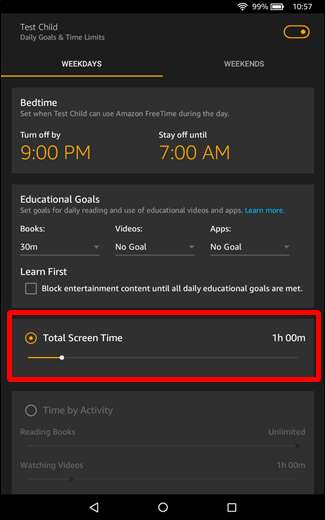
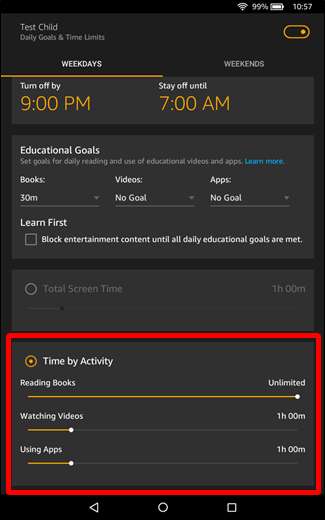
Gdy skończysz konfigurować czasy, po prostu naciśnij przycisk Wstecz.
Istnieje kilka innych poprawek, które możesz tutaj wprowadzić, na przykład opcje dodawania / usuwania treści, w których możesz dodawać lub usuwać nowe książki, aplikacje i filmy; przełącznik przeglądarki internetowej; i inteligentne filtry, które w zasadzie pomagają stworzyć wyselekcjonowane środowisko dla FreeTime Unlimited profile.
W profilu FreeTime
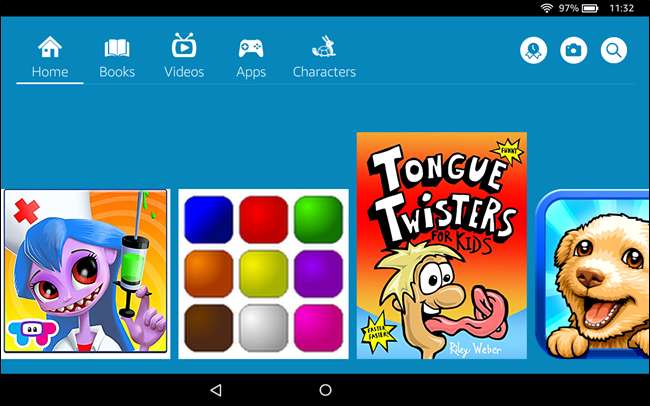
Po uruchomieniu FreeTime i wybraniu profilu dziecka tablet nie staje się tylko powierzchownie jego tabletem - w rzeczywistości całkowicie się blokuje. Proces blokowania jest tak dokładny, że w rzeczywistości byliśmy zaskoczeni, jak kompletna praca to robi. FreeTime nawet odmontowuje lokalną pamięć, więc nawet jeśli masz szczególnie sprytne dziecko, które podłącza tablet do komputera, nie będzie w stanie otworzyć folderów zawierających zdjęcia zrobione przez mamę i tatę, muzykę, filmy lub inne treści na urządzenie.
To, co zobaczy dziecko, to powyższy ekran, zawierający karuzelę multimediów. Ta karuzela domyślnie wyświetla wszystkie (zatwierdzone) treści dostępne w bezpośredniej bibliotece właściciela Amazona. Gdy dziecko korzysta z urządzenia, karuzela będzie aktualizować się, aby uwzględnić ostatnio używane multimedia (książki, aplikacje i filmy), podobnie jak zwykły interfejs Fire OS.
Jeśli dotkniesz skrótów u góry, zobaczysz listę tylko tej konkretnej kategorii (książki, filmy, aplikacje) na urządzeniu, a także całą zawartość dostępną za pośrednictwem FreeTime Unlimited (jeśli aktywowałeś subskrypcję ).
Ten sam układ powtarza się w przypadku filmów i aplikacji. Jeśli żadna z treści nie jest przechowywana lokalnie na urządzeniu, zostanie pobrana z Amazon. Wszystkie media (książki, filmy i aplikacje) oferowane w FreeTime są całkowicie bezpłatne. Nie ma szans, aby Twoje dziecko kliknęło cokolwiek w ramach usługi i przypadkowo coś kupiło.
Ostatnim ekranem nawigacji, który uważamy za szczególnie sprytny, jest ekran Postacie. Każdy rodzic może ci powiedzieć, że dzieci przywiązują się do postaci. Czy to Kot w kapeluszu, Dora the Explorer, czy po prostu ogólna miłość do dinozaurów, dzieci rozwijają specyficzne gusta.
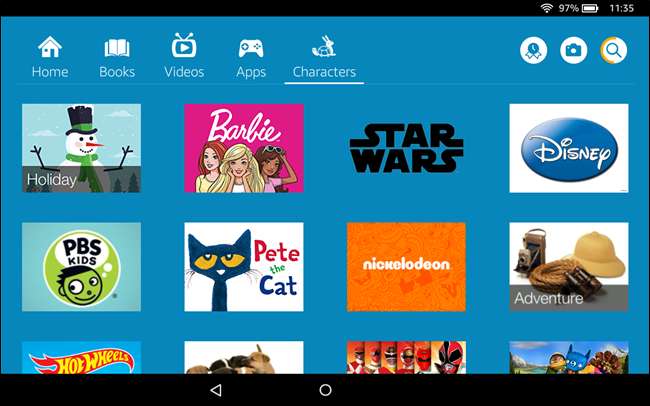
W menu Postacie mogą łatwo znaleźć poszukiwane treści, wybierając postać (np. Kot w kapeluszu) lub ogólny temat (np. Dinozaury), który ich naprawdę interesuje. Kliknięcie ikony określonej postaci spowoduje wyświetlenie wszystkich dostępnych mediów związanych z tą postacią:
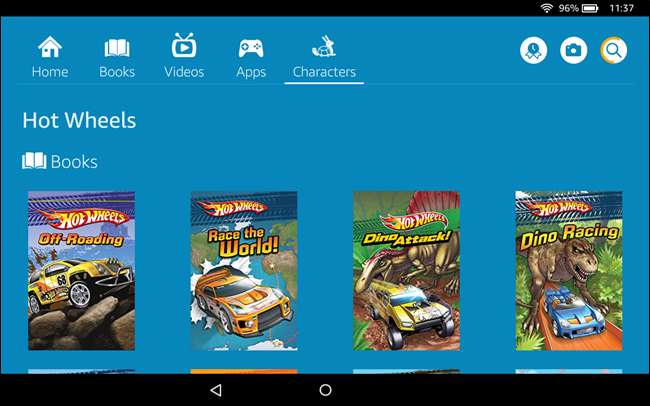
Całe doświadczenie użytkownika jest całkowicie wyciszone i dziecko w żadnym momencie nie może wyjść z ogrodu FreeTime do reszty urządzenia. Naciśnięcie przycisku Home zawsze przenosi ich z powrotem do oryginalnej, przyjaznej dzieciom karuzeli multimedialnej. Wyszukiwanie za pomocą funkcji szybkiego wyszukiwania przeszukuje tylko dostępne treści przyjazne dzieciom. Jeśli przesuną w dół pasek nawigacji na górnym ekranie, w ten sposób:
Jedyne ustawienie, jakie mogą zmienić, to jasność ekranu. Wszystko inne: ustawienia, Wi-Fi, Bluetooth, pamięć masowa i wychodzenie z FreeTime wymagają hasła rodzicielskiego.
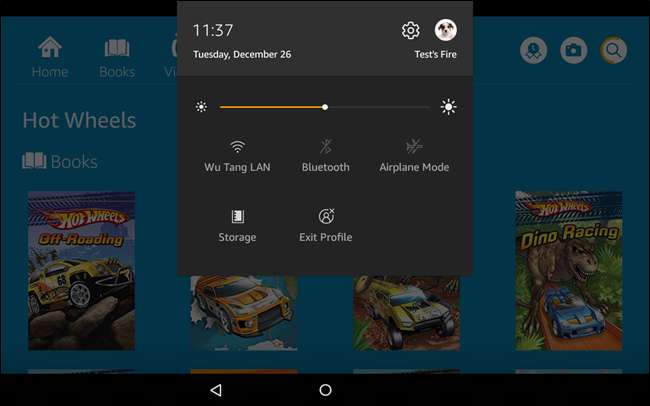
Obecnie iw najbliższej przyszłości FreeTime jest najbardziej wszechstronną opcją kontroli rodzicielskiej dostępną na rynku tabletów. Mocno blokuje tablet, dostosowuje interfejs, a wraz z dodatkiem FreeTime Unlimited dostarcza tysiące przyjaznych dzieciom książek, filmów, programów telewizyjnych i aplikacji, a wszystko to zorganizowane w łatwy do wyszukiwania i nawigacji system. Jeśli interesuje Cię FreeTime Unlimited, w FreeTime jest opcja, aby wypróbować ją przez miesiąc, zanim będziesz musiał kaszleć kilka dolarów miesięcznie.







